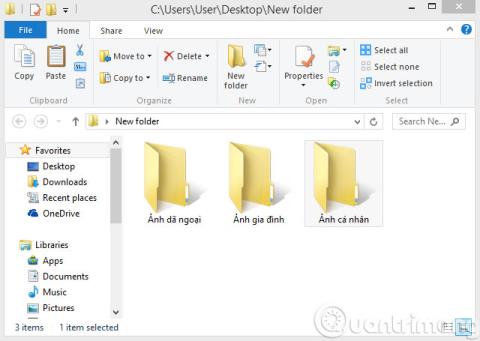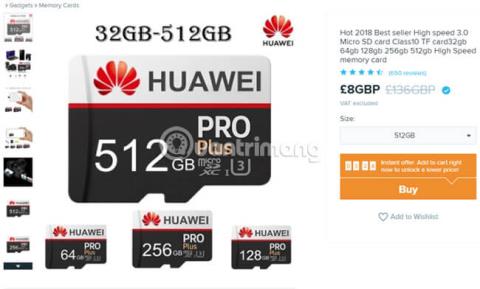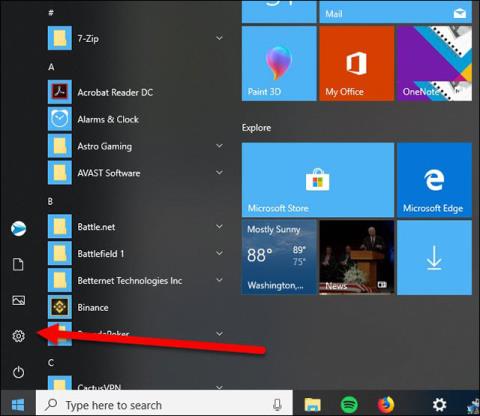Swapfile.sys란 무엇이며 Swapfile.sys를 삭제하는 방법은 무엇입니까?

Swapfile.sys는 Pagefile.sys 및 Hiberfil.sys와 함께 드라이브 시스템에 저장됩니다. 그렇다면 Swapfile.sys는 무엇이며 Swapfile.sys를 삭제하는 방법은 무엇입니까? 아래 LuckyTemplates의 기사를 참조하세요.
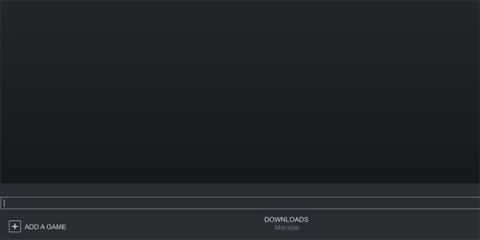
Steam은 기본 Chrome 기반 웹 브라우저를 사용하여 상점이나 친구 목록과 같은 기능에 액세스합니다. 다른 브라우저와 마찬가지로 Steam에도 오류가 발생하기 쉽습니다. 다른 브라우저와 마찬가지로 때로는 DNS 캐시를 지우면 문제가 해결될 수 있습니다.
Windows에서 서버 연결 오류를 수정하기 위해 Steam의 DNS 캐시를 지우는 방법을 살펴보겠습니다.
Windows에서 Steam DNS 캐시를 지우는 방법
시작하려면 Steam 콘솔을 열어야 합니다.
1. 스팀 콘솔을 여는 방법
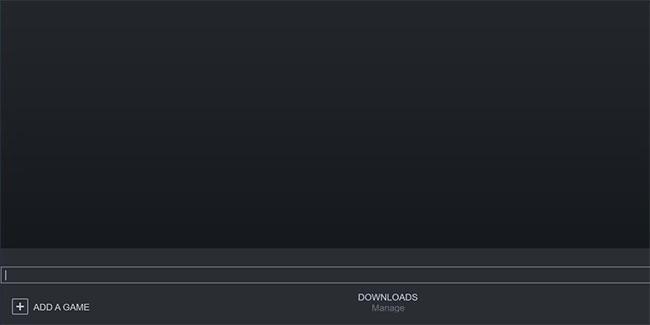
스팀 콘솔
Steam Console을 열려면 다음 단계를 따르세요.
steam://open/consoleSteam이 자동으로 열리고 콘솔 화면이 표시됩니다. 시스템 부팅 시간이 상단에 있고 텍스트 입력 상자가 하단에 있는 빈 창이 보이면 제대로 했다는 것을 알 수 있습니다.
표시되지 않으면 Steam 왼쪽 상단에 있는 사용자 이름 옆을 확인하세요. 오른쪽에 "콘솔" 이라는 추가 탭이 있습니다 .
2. Steam의 DNS 캐시를 지우는 방법
이제 Steam 콘솔이 열렸으므로 다음 명령을 입력하세요.
open chrome://net-internals/#dnsClear Host Cache 라는 버튼이 있는 간단한 페이지가 표시됩니다 . 여기를 클릭하면 완료됩니다.
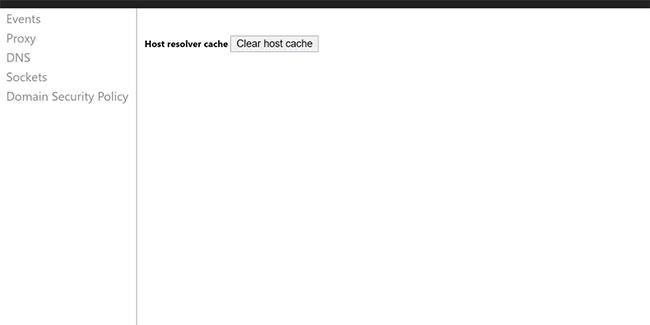
Steam의 캐시 삭제 기능
Steam은 프로세스가 완료되었음을 알리는 응답을 제공하지 않지만, DNS 캐시가 지워지고 새 IP 주소와 업데이트된 IP 주소를 저장할 준비가 됩니다.
Swapfile.sys는 Pagefile.sys 및 Hiberfil.sys와 함께 드라이브 시스템에 저장됩니다. 그렇다면 Swapfile.sys는 무엇이며 Swapfile.sys를 삭제하는 방법은 무엇입니까? 아래 LuckyTemplates의 기사를 참조하세요.
휴지통을 비운 후 중요한 파일을 발견하면 어떻게 되나요? 가장 좋은 방법은 문제를 쉽게 해결하고 손실된 파일을 복구할 수 있는 무료 데이터 복구 소프트웨어를 활용하는 것입니다.
이전 Windows 10 키가 만료되면 새 Windows 10 키를 입력하여 교체해야 합니다. 아래 기사에서 LuckyTemplates는 Windows 10에서 제품 키를 변경하는 방법을 안내합니다.
때로는 컴퓨터 메모리에 너무 많은 사진을 저장하면 해당 사진을 찾고 검토하기가 어려울 수 있습니다. 아래 3가지 꿀팁을 참고하여 좀 더 편리하고 쉽게 검색할 수 있도록 정리하고 정리하는 방법을 알아보세요.
Windows 운영 체제는 매우 규모가 크며 많은 응용 프로그램, 프로세스 및 서비스가 동시에 실행됩니다. 이러한 앱은 데스크톱 보기에 표시되지 않을 수 있지만 작업 관리자를 열면 백그라운드에서 실행 중인 많은 프로세스를 검색할 수 있습니다.
많은 사람들이 CCleaner 사용을 중단할 것을 권장합니다. 하지만 그것은 몇 년 전의 일이었습니다. 이제 앱은 어떻게 바뀌었고 사용할 가치가 있습니까? 다음 글에서 답을 찾아보자!
놀랍게도 많은 웹사이트에서는 저장 용량이 큰 microSD 카드가 매우 저렴한 가격에 판매되고 있습니다. 알고 보니 이 카드의 대부분은 가짜였습니다. 장치에서는 여전히 활성 상태이지만 가짜 용량을 표시합니다.
코드 삽입은 Windows에서 매우 일반적인 기술입니다.
이제 사용자는 Windows에서 HDR 기술을 경험하여 더욱 깊이 있고 사실적인 색상을 볼 수 있습니다.
노트북 및 기타 모바일 장치는 GPS 하드웨어가 없더라도 WiFi 연결만으로 실제 위치를 정확하게 확인할 수 있습니다.